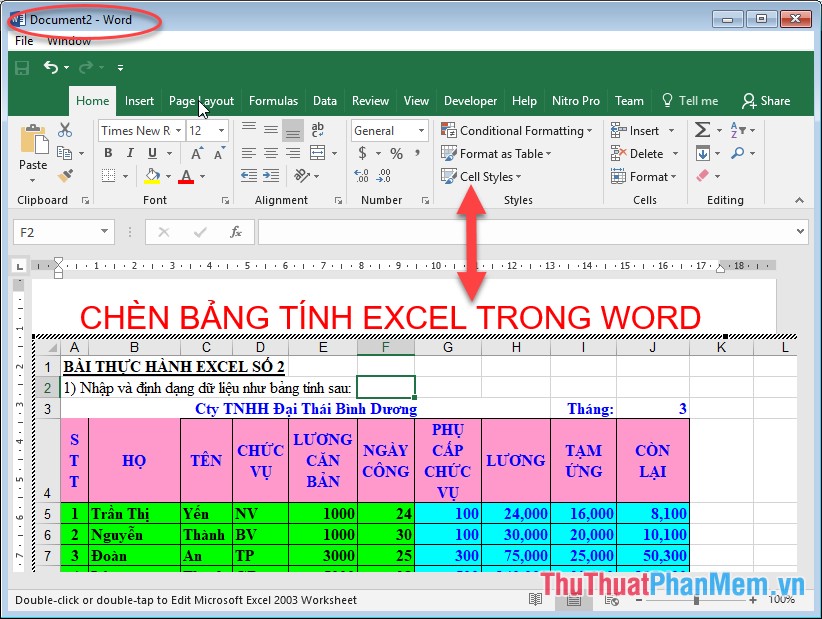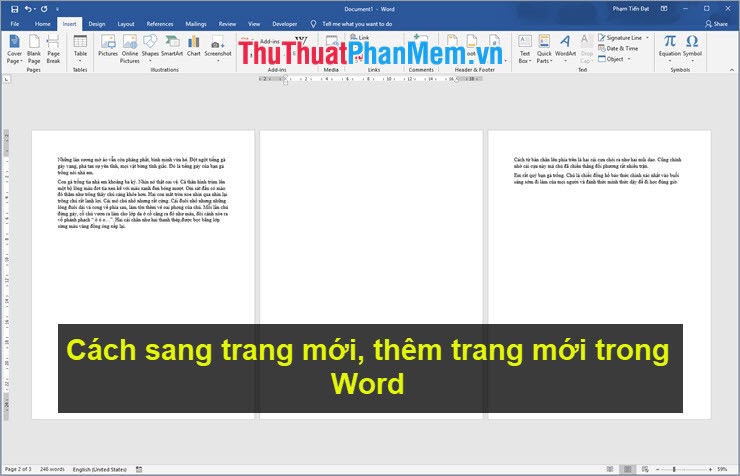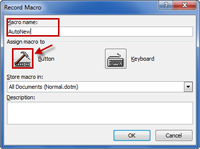Cách tắt kiểm tra chính tả trong Word, Powerpoint (bỏ gạch dưới màu đỏ trong Word)
Trong quá trình soạn thảo văn bản, bạn thường thấy lỗi gạch chân đỏ dưới chữ làm cho văn bản bị rối mắt, mất thiện cảm. Giải pháp rất đơn giản bạn hãy tắt chức năng kiểm tra chính tả đi. Bài viết dưới đây hướng dẫn cách tắt kiểm tra chính tả trong Word, Powerpoint
Tắt chức năng kiểm tra chính tả trong Word
Ví dụ khi bật tính năng kiểm tra chính tả, nội dung văn bản của bạn thường có gạch chân đỏ trông rất rối mắt:

Để tắt tính năng đi bạn thực hiện như sau:
Bước 1: Vào thẻ File -> Options:
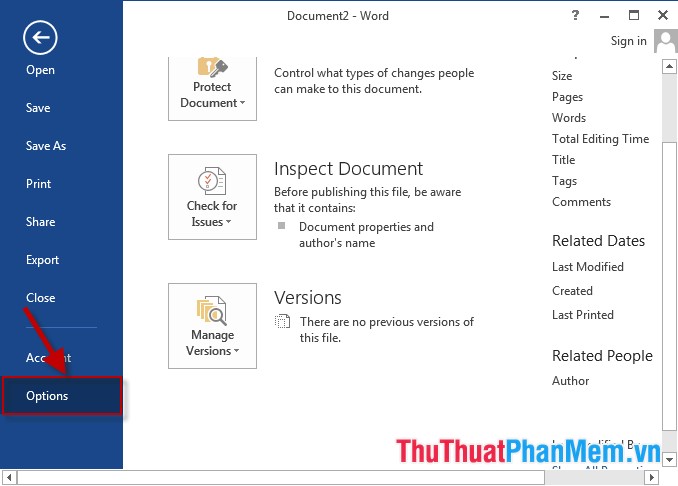
Bước 2: Hộp thoại Word Option xuất hiện chọn Proofing bỏ tích chọn trong 2 mục:
- Check spelling as you type
- Check grammar with spelling.
Cuối cùng kích chọn OK:
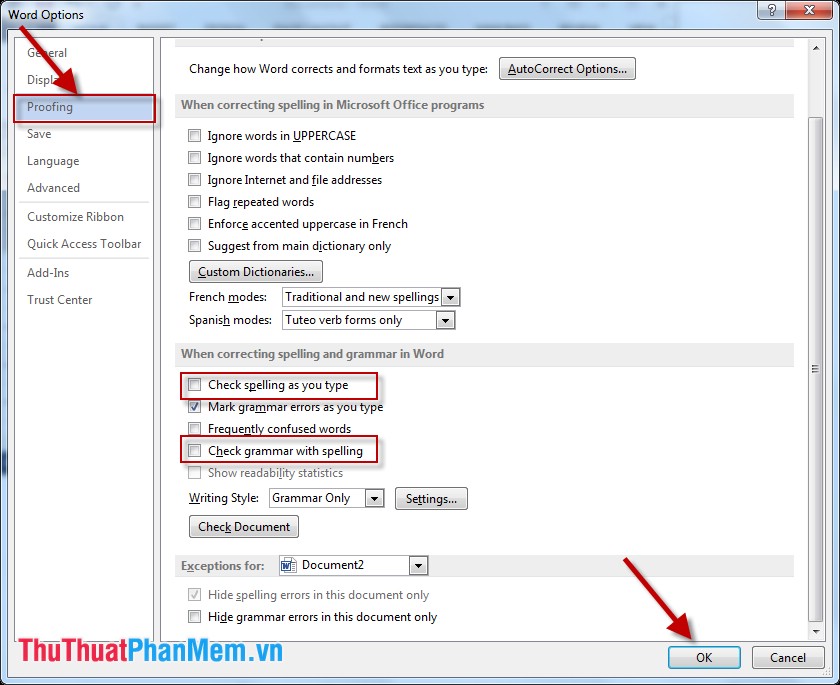
Bước 3: Quay trở lại file văn bản nội dung đã được loại bỏ dấu gạch chân:
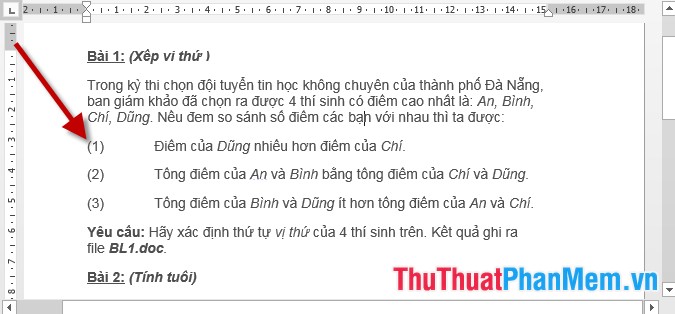
Tương tự để tắt tính năng kiểm tra chính tả trong Powpoint các bạn thực hiện thao tác tương tự.
Trên đây là hướng dẫn chi tiết cách tắt kiểm tra chính tả trong word, powerpoint. Chúc các bạn thành công!